WooCommerce용 패션 제품을 판매하기 위해 Glami XML 피드를 생성하는 방법 [2024]
게시 됨: 2024-06-28패션 제품을 판매하기 위해 유럽에서 온라인 상점을 운영하고 있다면 인기 있는 온라인 마켓플레이스인 Glami에서 홍보하여 매출을 쉽게 늘릴 수 있습니다.
월간 방문자 수가 4,700만 명이 넘고 매달 450,000건 이상의 주문이 생성되는 Glami 마켓플레이스는 확실히 신뢰할 수 있는 플랫폼입니다.
이제 Glami에서 제품을 홍보하려면 제품 데이터를 올바른 형식으로 제출하는 것이 중요합니다. Glami에는 귀하의 제품을 마켓플레이스에 업로드하기 위한 자체 XML 피드 형식이 있습니다.
좋은 소식은 WooCommerce 매장을 운영하는 경우 단 몇 번의 클릭만으로 이 제품 피드를 생성할 수 있다는 것입니다.
이 가이드에서는 Glami XML 피드에 포함해야 하는 필수 제품 데이터와 몇 분 만에 제품 피드를 생성하는 데 도움이 되는 신뢰할 수 있는 플러그인에 대해 알아봅니다.
그럼 시작해 보겠습니다.
Glami XML 피드란 무엇입니까?
XML 피드는 서로 다른 시스템 간에 정보를 공유할 수 있는 구조화된 데이터 형식입니다. 태그를 사용하여 데이터 요소를 정의하므로 컴퓨터가 쉽게 이해하고 처리할 수 있습니다.
전자상거래에서 XML 피드는 설명, 가격, 이미지 등의 제품 세부정보를 다양한 플랫폼과 공유하는 데 사용됩니다.
![WooCommerce용 패션 제품을 판매하기 위해 Glami XML 피드를 생성하는 방법 [2024] 1](/uploads/article/54371/48MufGOnq5l7CdIL.webp)
Glami 제품 피드라고도 알려진 Glami XML 피드는 Glami 패션 검색 엔진을 위해 특별히 설계되었습니다. 여기에는 제품 제목, 설명, 가격, 카테고리, 이미지 및 가용성이 포함됩니다.
XML 피드 생성기 또는 WooCommerce 제품 피드용 도구를 사용하면 Glami 피드를 쉽게 만들 수 있습니다. 이를 통해 귀하의 제품이 정확하게 표시되고 쇼핑객이 쉽게 찾을 수 있습니다.
WooCommerce 제품을 홍보하기 위해 Glami에 가입하기 위한 요구 사항
Glami에서 판매를 시작하려면 다음 요구 사항을 충족해야 합니다.
- SSL 인증을 받은 유효한 전자상거래 상점이 있는지 확인하세요.
- 허용되는 형식으로 적절한 XML 피드를 준비합니다(이 문서 뒷부분에서 설명).
- 수동으로 또는 Google 태그 관리자를 사용하여 제품에 Glami Pixel을 구현하세요.
- 등록 양식을 작성하고 제품 피드를 제출하세요.
그리고 그게 다야. 그 후, 제품이 성공적으로 업로드되었거나 오류가 있는 경우 영업일 기준 2일 이내에 알림을 받게 됩니다.
제품이 승인되고 게시되면 즉시 더 많은 트래픽을 얻을 수 있습니다.
참고: Glami에는 유연한 CPC 모듈이 있습니다. 이는 비용이 높은 제품의 CPC가 높아지는 반면, 비용이 낮은 제품의 CPC는 낮아집니다.
또한 특정 제품 카테고리의 CPC는 계절에 따라 변동될 수 있습니다. 예를 들어 여름 제품은 겨울에는 CPC가 낮아지고 여름에는 CPC가 높아집니다.
이제 요구 사항을 알았으므로 제품 XML 피드 생성 방법을 안내하겠습니다.
Glami에 제품을 업로드하기 위한 XML 피드 구조
일반적으로 피드 구조는 다음과 같습니다.
<?xml version="1.0" encoding="utf-8"?> <SHOP> <SHOPITEM> ---PRODUCT ATTRIBUTES AND DATA HERE--- </SHOPITEM> <SHOPITEM> ---PRODUCT ATTRIBUTES AND DATA HERE--- </SHOPITEM> </SHOP>**각 제품은 피드에서 SHOPITEM으로 간주됩니다.
WooCommerce 상점이 있는 경우 이 형식을 직접 만드는 것에 대해 걱정할 필요가 없습니다. WooCommerce용 Product Feed Manager 플러그인을 사용하면 단 몇 번의 클릭만으로 이 피드를 생성할 수 있습니다.
이제 모든 제품에 포함해야 하는 필수 제품 속성 목록을 살펴보겠습니다. 나중에 제품 데이터가 포함된 XML 피드의 예를 보여주고 이 피드를 정말 빠르게 생성할 수 있는 방법을 안내해 드리겠습니다.
Glami Feed의 필수 제품 속성
![WooCommerce용 패션 제품을 판매하기 위해 Glami XML 피드를 생성하는 방법 [2024] 2](/uploads/article/54371/WlFPv9fCtfreRpOT.webp)
다음은 각 제품에 대해 제출해야 하는 필수 속성입니다.
- ITEM_ID
- 상품명
- 설명
- URL
- IMGURL
- PRICE_VAT
- 제조자
- 카테고리텍스트
- 크기
- 배송 날짜
- ITEMGROUP_ID
아래에서 각 속성에 대한 세부정보를 읽어보세요.
| 기인하다 | 예제를 사용하여 형식 지정 |
|---|---|
| ITEM_ID 제품의 고유 ID입니다. WooCommerce에서는 제품 ID 또는 SKU를 이 속성의 값으로 사용할 수 있습니다. | <ITEM_ID>1031</ITEM_ID> |
| 상품명 제품명입니다. WooCommerce의 제품 이름을 해당 값으로 사용할 수 있습니다. 성별, 소재, 색상 또는 제품을 정의할 수 있는 기타 주목할만한 특징(사이즈 제외) 등의 특징을 제목에 추가하는 것이 좋습니다. *이는 매장 내 제품 순위를 매기는 데에도 도움이 됩니다. 제품명에 '무료배송', '할인' 등의 판촉용어를 추가하지 마세요. | <PRODUCTNAME>남성용 풀오버 후디 – 레드</PRODUCTNAME> |
| 설명 제품 기능에 대해 자세히 설명하는 간단한 제품 설명을 포함할 수 있습니다. 제품에 대한 허위 정보를 제공하지 마십시오. 현지 Glami 마켓플레이스의 올바른 언어로 설명을 제출하세요. 예를 들어 체코에서 판매하는 경우 설명은 체코어로 작성되어야 합니다. | <DESCRIPTION><![CDATA[ 이 후드티는 앞면에 브랜드 로고가 있고 반지퍼 잠금장치가 있습니다. ]]></DESCRIPTION> |
| URL 귀하의 웹사이트에 있는 제품 페이지에 대한 링크입니다. *SSL 인증을 받았는지 확인하세요. | <URL>https://www.yourdomain.cz/products/pullover-hoodie-1</URL> |
| IMGURL 해당 상품의 메인 이미지 링크입니다. 상품의 실제 이미지를 제출해야 합니다. 그래픽, 개선 사항, 워터마크 또는 홍보 문구가 없어야 합니다. 또한, 이미지에 다른 물체가 보여서는 안 됩니다. 밝은 배경의 제품이어야 합니다. 이미지 너비는 최소 500픽셀 이상이어야 합니다. 제품 변형인 경우 이미지가 정확한 변형과 일치해야 합니다. 예를 들어 티셔츠의 색상이 빨간색과 파란색으로 다양하다면 빨간색 변형에는 빨간색 티셔츠의 이미지가 포함되어야 하고 파란색 변형에는 파란색 티셔츠의 이미지가 포함되어야 합니다. | <IMGURL>https://www.yourdomain.cz/ 풀오버-hoodie-1-img1.png</IMGURL> |
| PRICE_VAT 이는 제품의 순 가격입니다. 통화는 홍보하는 위치에 따라 결정되므로 포함할 필요가 없습니다. 천 단위 구분 기호를 사용하지 마세요. 진영 금액을 표시하려면 소수(.) 또는 쉼표(,)만 사용할 수 있습니다. | <PRICE_VAT>29.99</PRICE_VAT> |
| 제조자 제품의 브랜드 이름입니다. 제품이 Glami에 등록된 브랜드에 해당하는 경우에만 이 속성을 제출하세요. 따라서 이 속성을 추가하기 전에 Glami의 브랜드 목록을 탐색하여 해당 속성에 해당하는 제품이 있는지 알아보세요. | <MANUFACTURER>아디다스</MANUFACTURER> |
| 카테고리텍스트 Glami에는 자체 카테고리 목록이 있으므로 각 제품이 어떤 카테고리에 속할지 표시해야 합니다. 여기에서 모든 카테고리를 볼 수 있습니다: Glami.cz – – XML 보기 – PDF 보기 Glami.eco – – XML 보기 – PDF 보기 **해당 국가의 지식 페이지에서 필요한 언어로 된 카테고리 목록을 찾을 수 있습니다. PS 제안된 플러그인의 카테고리 매핑을 사용하면 WooCommerce 스토어의 실제 카테고리를 변경 하지 않고도 Glami의 요구 사항에 따라 올바른 카테고리를 제출할 수 있습니다. **이 가이드의 뒷부분에서 방법을 설명하겠습니다. | <CATEGORYTEXT>Glami.eco | 남성의 지속 가능한 의류 및 신발 | 남성용 지속 가능한 의류</CATEGORYTEXT> |
| 크기 모든 제품에 대해 크기 매개변수를 제출해야 합니다. 기본적으로 값은 EU 또는 INT 크기 시스템으로 간주됩니다. 다른 사이즈 체계를 따르는 경우 "SIZE_SYSTEM" 속성도 포함하여 귀하가 따르는 체계를 나타냅니다. | <PARAM> <PARAM_NAME>크기</PARAM_NAME> <VAL>41</VAL> </PARAM> |
| 배송 날짜 이 속성은 실제로 제품의 배송 가능 시기, 즉 재고가 있는지를 나타냅니다. 재고가 있는 제품이 있는 경우 값을 0으로 사용합니다. 그렇지 않으면 제품의 재고가 확보될 때까지의 일수를 언급하세요. *요청 시에만 제작 가능한 제품은 제출하지 마세요. | <DELIVERY_DATE>0</DELIVERY_DATE> |
| ITEMGROUP_ID 가변 제품의 경우 모든 변형 상품은 별도의 매장 품목으로 제출되어야 하지만 모두 동일한 제품의 변형 상품임을 나타내기 위해 공통 상품 그룹 ID가 있어야 합니다. | <ITEMGROUP_ID>1030</ITEMGROUP_ID> |
피드에 포함할 수 있는 선택적 제품 속성
더 나은 성능을 위해 몇 가지 추가 속성을 제출할 수도 있습니다.
- URL_SIZE : 사이즈에 따라 달라지는 가변 제품이 있는 경우 이 속성을 포함하고 기본적으로 선택된 사이즈로 제품 링크를 제출할 수 있습니다.
Format: <URL_SIZE>https://www.yourdomain.cz/products/pullover-hoodie-1?size=41</URL_SIZE>- IMGURL_ALTERNATIVE : 이 속성을 사용하여 제품의 추가 이미지를 제출할 수 있습니다. 여러 개의 추가 이미지를 포함하려면 이 속성을 여러 번 제출하세요.
Format: <IMGURL_ALTERNATIVE>https://www.yourdomain.cz/pullover-hoodie-1-img2.png</IMGURL_ALTERNATIVE> <IMGURL_ALTERNATIVE>https://www.yourdomain.cz/pullover-hoodie-1-img3.png</IMGURL_ALTERNATIVE>- PARAM : 이러한 속성을 사용하여 제품의 추가 매개변수나 기능을 제출할 수 있습니다(사이즈 속성과 동일).
Format: <PARAM> <PARAM_NAME>colour</PARAM_NAME> <VAL>green</VAL> </PARAM>- MATERIAL : 제품에 사용된 재료의 비율과 재료를 제출할 수 있습니다. 해당 형식은 Size 및 Param 속성과 유사하지만 추가 Percentage 태그가 있습니다.
Format: <PARAM> <PARAM_NAME>material lining</PARAM_NAME> <VAL>cotton</VAL> <PERCENTAGE>50%</PERCENTAGE> </PARAM>- SIZE_SYSTEM : EU 또는 국제 이외의 사이즈 체계를 사용하는 경우 이 속성을 제출하여 사용하는 사이즈 체계를 표시할 수 있습니다. – 지원되는 크기 시스템.
Format: <PARAM> <PARAM_NAME>size_system</PARAM_NAME> <VAL>US</VAL> </PARAM>- 배송: 기본 배송 방법이 아닌 우편 서비스를 사용하여 특정 제품을 배송하는 경우 제품에 대한 추가 배송 정보를 추가할 수 있습니다. 배송 ID, 배송 가격, 배송 가격 COD를 포함해야 합니다.
Format: <DELIVERY> <DELIVERY_ID>PPL</DELIVERY_ID> <DELIVERY_PRICE>45</DELIVERY_PRICE> <DELIVERY_PRICE_COD>90</DELIVERY_PRICE_COD> </DELIVERY>- EAN: EAN 제품이 있는 경우 이 속성을 통해 제출할 수 있습니다.
Format: <EAN>1234567890123</EAN>- 관련성이 더 높은 매개변수 : 제품의 관련성을 높이기 위해 추가 매개변수나 기능을 제출할 수도 있습니다. 예를 들어 할로윈 의상이 있는 경우 '할로윈' 값과 함께 '행사'에 대한 매개변수를 제출할 수 있습니다. 제출하는 각 매개변수는 시장에서 순위를 매기는 별도의 제품 기능이 됩니다. 다음은 몇 가지 추가 예입니다.
<PARAM> <PARAM_NAME>occasion</PARAM_NAME> <VAL>halloween</VAL> </PARAM> <PARAM> <PARAM_NAME>pattern</PARAM_NAME> <VAL>checkered</VAL> </PARAM> <PARAM> <PARAM_NAME>season</PARAM_NAME> <VAL>winter</VAL> </PARAM>올바른 형식의 Glami 피드 예시
다음은 필수 속성과 예시 데이터가 포함된 샘플 피드 구조입니다.
<?xml version="1.0" encoding="utf-8"?> <SHOP> <SHOPITEM> <ITEM_ID>1031</ITEM_ID> <PRODUCTNAME>Pullover Hoodie For Men - Red</PRODUCTNAME> <DESCRIPTION><![CDATA[ This hoodie has a branded logo on front and a half-zip closure ]]></DESCRIPTION> <URL>https://www.yourdomain.cz/products/pullover-hoodie-1</URL> <IMGURL>http://images.example.com/adidas-superstar-ii-2015.jpg</IMGURL> <PRICE_VAT>29.99</PRICE_VAT> <MANUFACTURER>Adidas</MANUFACTURER> <CATEGORYTEXT>Glami.eco | Men's sustainable clothing and shoes | Men's sustainable clothing</CATEGORYTEXT> <PARAM> <PARAM_NAME>size</PARAM_NAME> <VAL>41</VAL> </PARAM> <DELIVERY_DATE>0</DELIVERY_DATE> <PARAM_NAME>colour</PARAM_NAME> <VAL>blue</VAL> </PARAM> <PARAM_NAME>style</PARAM_NAME> <VAL>lifestyle</VAL> </PARAM> <ITEMGROUP_ID>1030</ITEMGROUP_ID> </SHOPITEM> </SHOP>이제 Glami에 제출해야 하는 필수 제품 데이터에 대한 좋은 아이디어를 얻었으므로 단 몇 번의 클릭만으로 WooCommerce 제품의 XML 피드를 생성할 수 있는 방법을 살펴보겠습니다.

WooCommerce 스토어에서 Glami 제품 피드를 생성하는 7단계
WooCommerce에서는 단 몇 번의 클릭만으로 모든 제품에 대한 XML 피드를 생성할 수 있는 효율적인 도구인 WooCommerce용 제품 피드 관리자를 찾을 수 있습니다.
플러그인에는 Glami에 필요한 제품 데이터가 올바른 형식으로 사전 구축된 템플릿이 있습니다.
이 가이드는 플러그인 사용 및 필요한 피드 생성에 대한 단계별 지침을 제공합니다.
1단계 – Product Feed Manager 설치 및 활성화
1. 대시보드로 이동합니다. 여기에서 플러그인으로 이동하여 새로 추가 버튼을 클릭하세요.
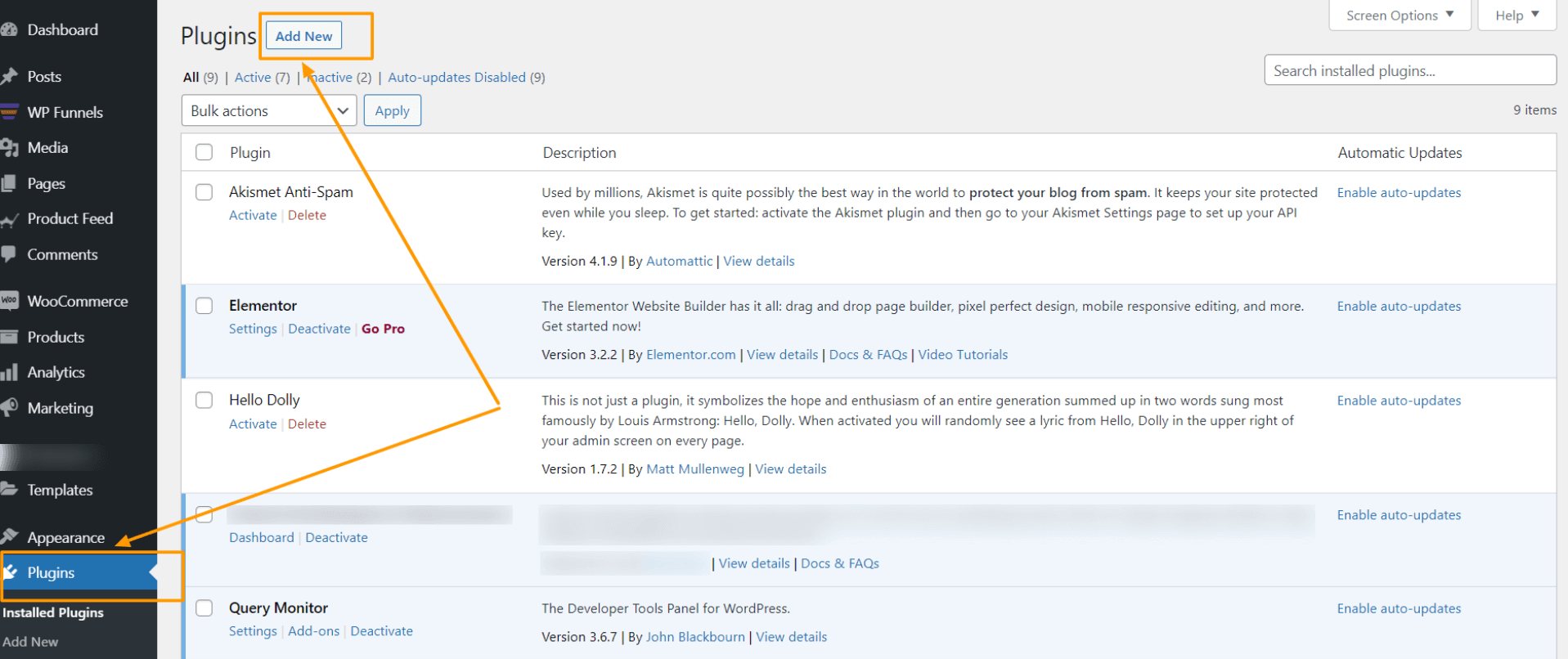
2. 검색창에 “Product Feed Manager”를 입력하면 WooCommerce용 플러그인 Product Feed Manager를 찾을 수 있습니다.
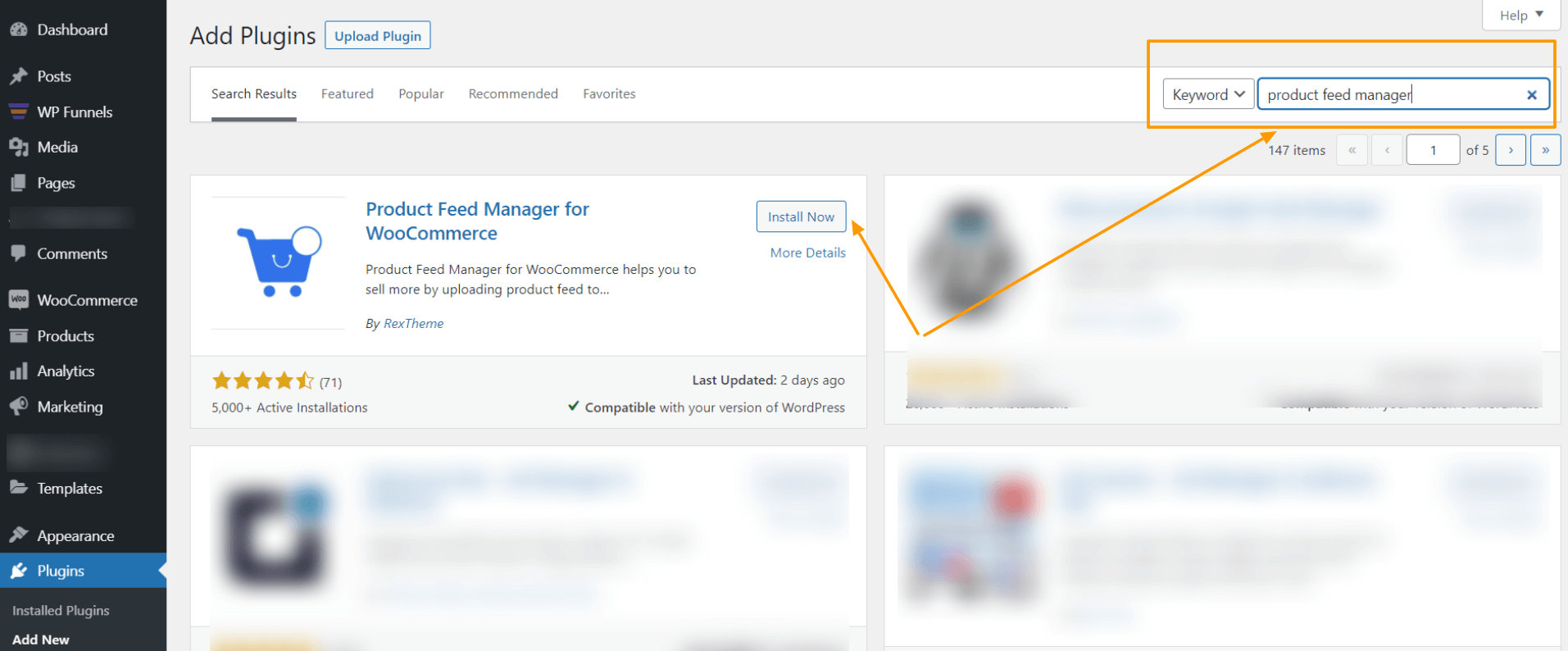
3. 지금 설치 버튼을 클릭한 다음 플러그인을 활성화합니다.
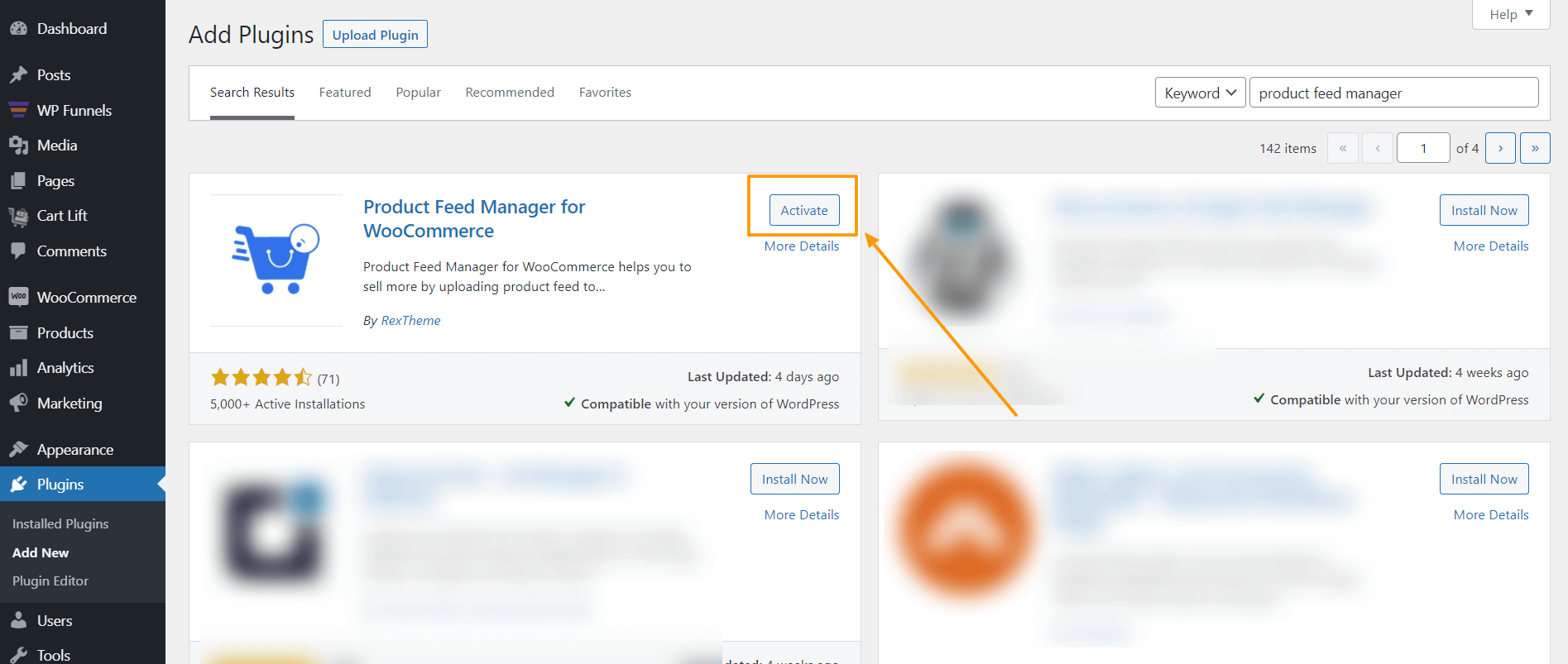
플러그인을 활성화하면 대시보드 메뉴에서 제품 피드 메뉴를 찾을 수 있습니다.
2단계 – 피드 생성을 위한 Glami 템플릿 가져오기
1. 대시보드에서 제품 피드를 클릭한 다음 새 피드 추가 옵션을 클릭합니다.
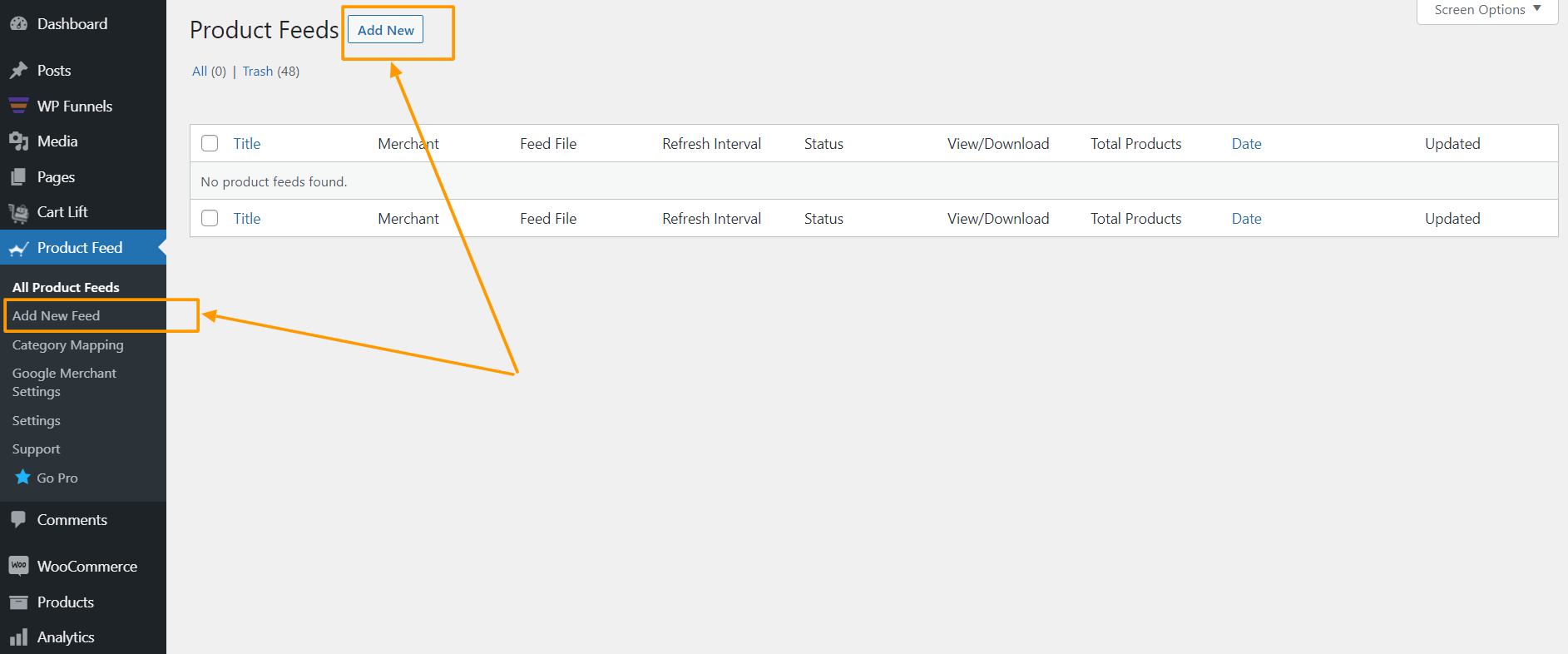
피드 생성 페이지로 이동됩니다.
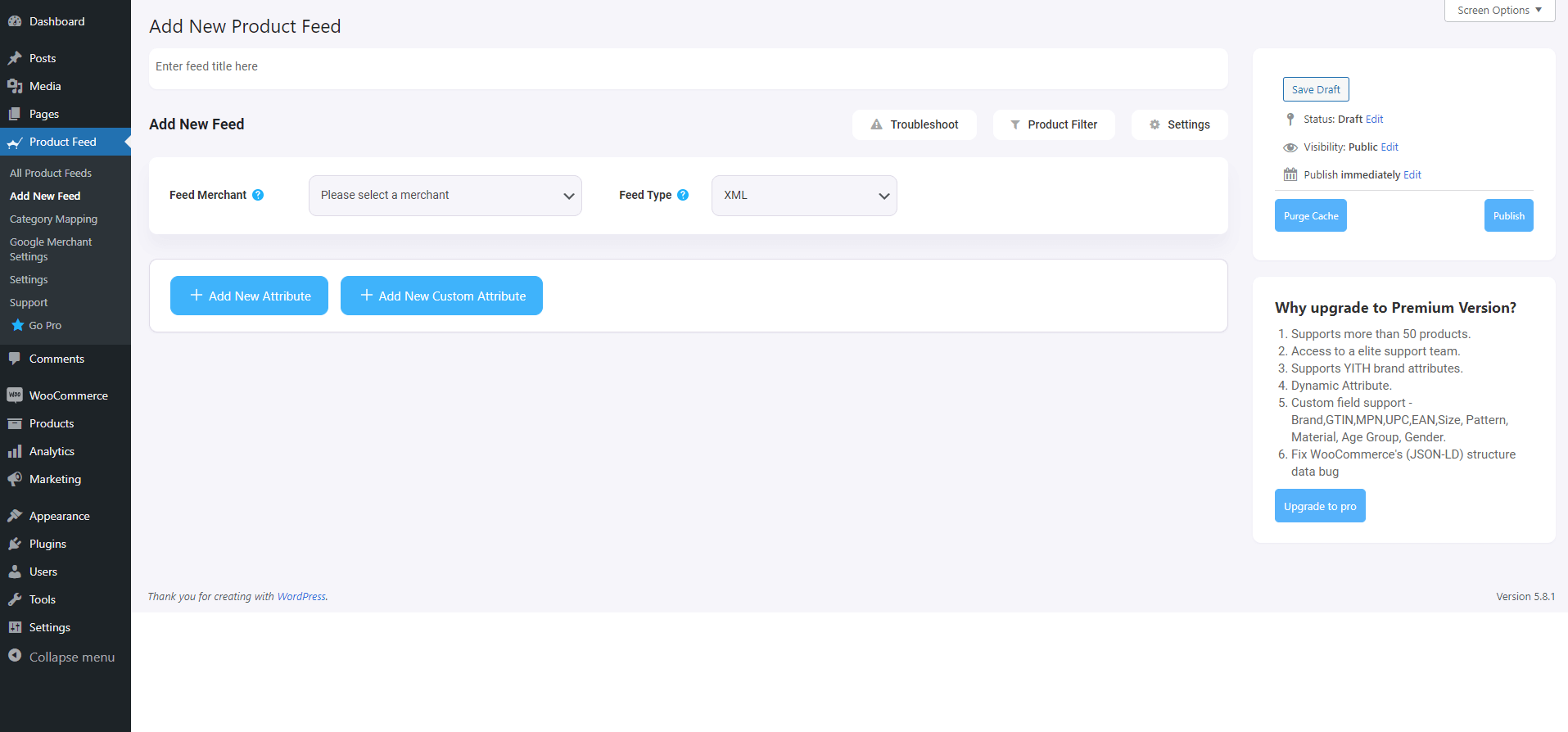
여기 상단에는 피드에 이름을 지정할 수 있는 옵션이 있으며 건너뛸 수도 있습니다.
2. 피드 판매자 드롭다운을 클릭하면 지원되는 모든 판매자 목록이 표시됩니다.
이 판매자 드롭다운 목록을 아래로 스크롤하거나 검색 상자에 Glami를 입력하면 목록에 Glami 옵션이 표시됩니다.
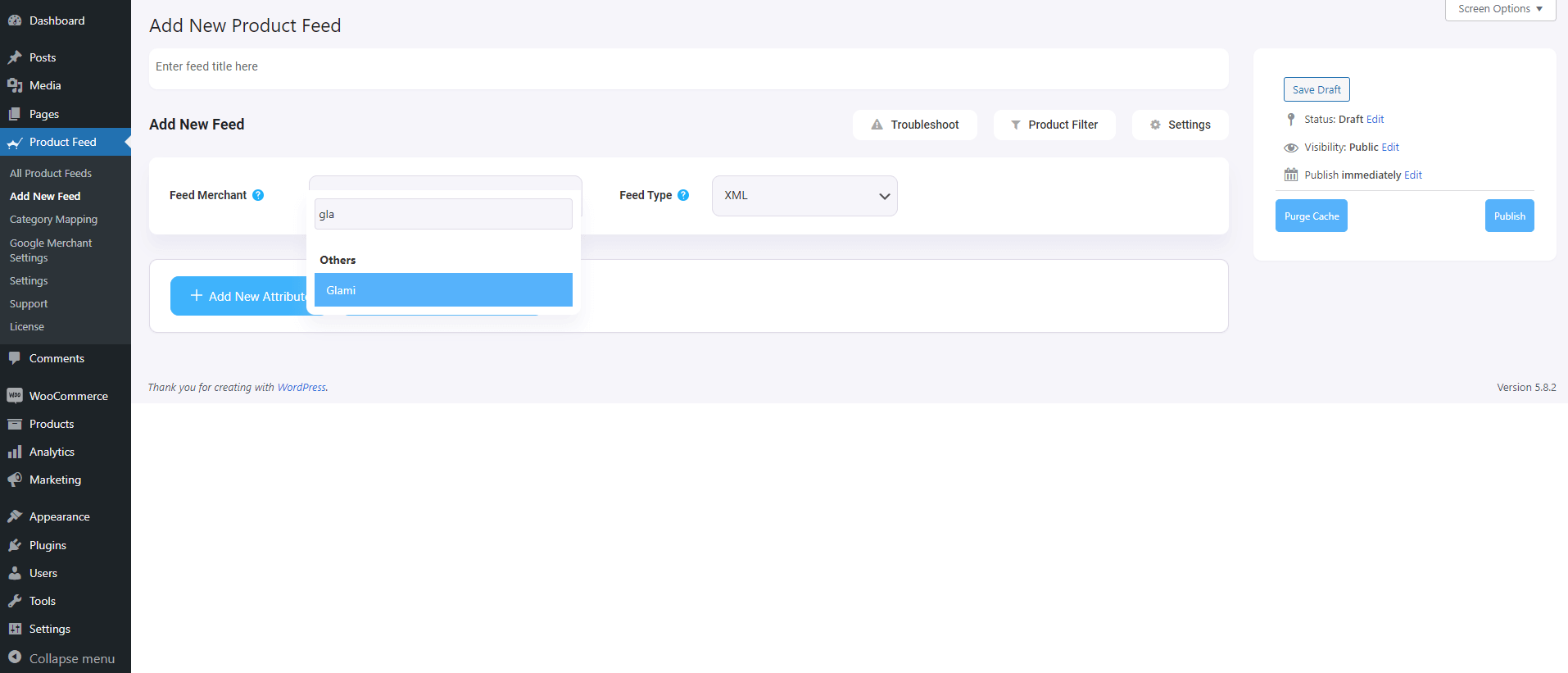
Glami를 선택하면 Glami의 모든 필수 속성이 아래에 로드됩니다.
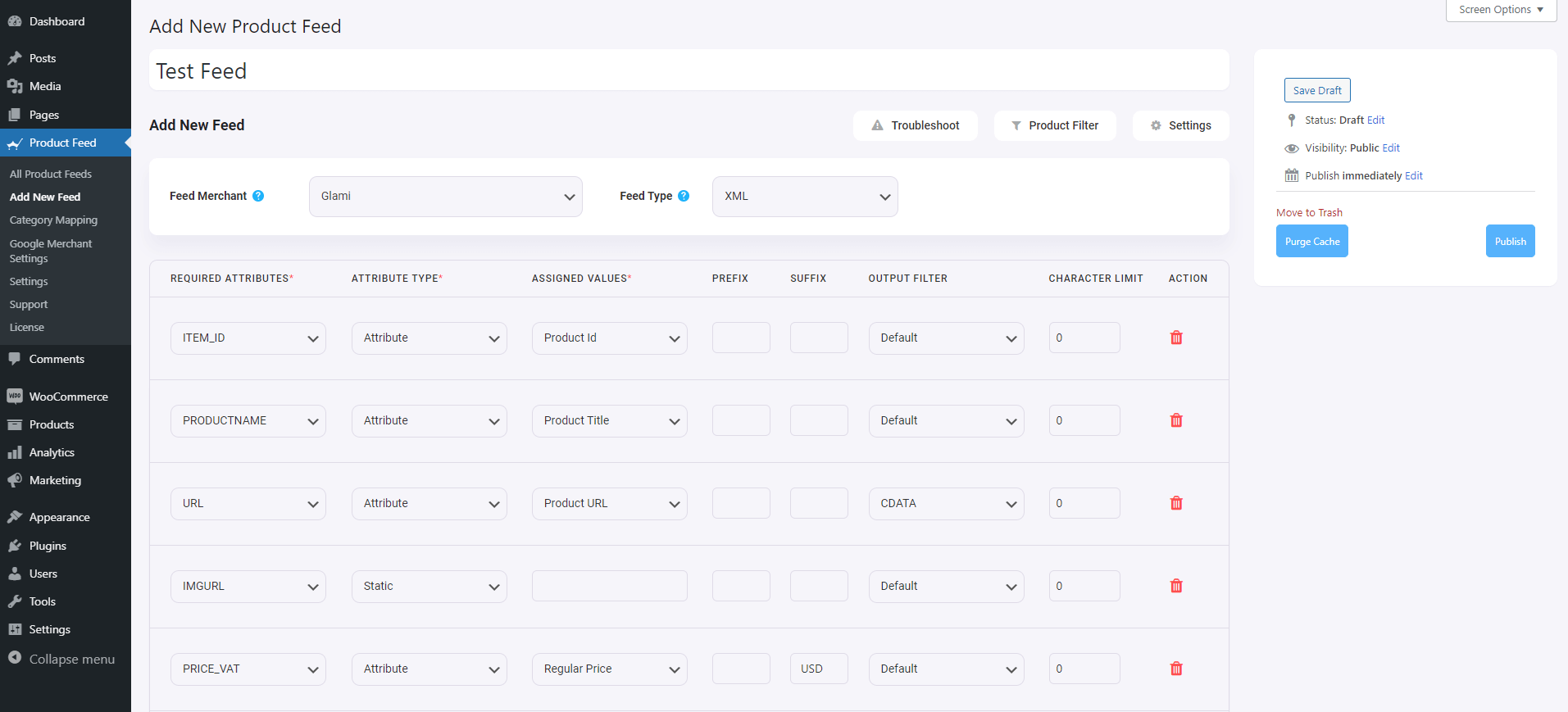
3단계 - 새 제품 피드 만들기
이제 피드 제목 텍스트 상자 아래에 문제 해결, 제품 필터, 설정이라는 세 개의 버튼이 표시됩니다.
1. 피드 생성에 문제가 있는 경우 이 문제 해결 버튼을 클릭하면 도움이 될 수 있는 문제 해결 페이지로 이동됩니다.
2. 필터나 조건을 사용하려면 제품 필터 옵션을 클릭하면 창 오른쪽에 서랍이 나타나며 다음과 같은 필터가 표시됩니다.
- 모든 추천 항목
- 맞춤 필터
- 카테고리 필터
- 태그 필터
- 제품 필터(Pro)
필터 옵션을 선택하고 필요에 따라 사용하고 완료되면 닫기 버튼을 클릭할 수 있습니다.
3. 이제 피드를 예약하거나 피드에 포함될 제품 유형을 선택하려면 설정 버튼을 클릭하세요. 그러면 제품을 제외하거나 포함할 수 있는 옵션 목록이 표시됩니다.
필요에 따라 옵션을 변경하고 완료되면 닫기 버튼을 클릭하세요.
4단계 – Glami XML 피드 템플릿 사용
1. 피드 판매자 드롭다운 버튼을 보면 또 다른 드롭다운 "피드 유형"이 표시됩니다. 여기를 클릭하여 이 피드 유형을 설정할 수 있습니다. 이 판매자가 지원하는 피드 유형이나 이 제품 피드 관리자가 지원하는 피드 유형에 따라 다양한 피드 유형을 설정할 수 있습니다.
Favi의 경우 기본적으로 XML이 선택됩니다.
2. 이제 속성 섹션에서 모든 속성이 필수 속성 열 아래에 있고 해당 값이 할당된 값 열 아래의 속성에 따라 설정되어 있음을 확인할 수 있습니다.
원하는 값을 원하는 속성으로 변경할 수 있습니다. 값 드롭다운을 클릭하고 원하는 값을 선택하기만 하면 됩니다.
모든 필수 속성이 아래에 표시됩니다. 이제 대부분의 속성이 이미 구성되어 있지만 이러한 속성 중 일부는 할당되지 않았습니다.
5단계 – 할당되지 않은 속성에 올바른 값을 할당합니다.
1. 다음에 대한 값을 할당하기만 하면 됩니다.
- 제조업체: 모든 제품의 단독 제조업체인 경우 유형을 정적으로 설정하고 회사 이름을 값으로 입력할 수 있습니다. 제품마다 브랜드 이름이 다른 경우 사용자 정의 필드 또는 제품 속성에 값을 저장한 다음 여기에서 해당 값을 사용해야 합니다. **WooCommerce용 Perfect Brands를 사용하면 브랜드 이름을 더 쉽게 할당할 수 있습니다.
- 카테고리 텍스트: 카테고리 텍스트를 지정하려면 다음 단계에서 수행할 카테고리 매핑을 사용해야 합니다. 지금은 그대로 두세요.
- Size 값: 'size' 속성이 매개변수로 추가된 것을 확인할 수 있습니다. 값에는 크기를 저장한 필드 이름이나 속성 이름을 지정해야 합니다.
2. 다음으로 위로 스크롤하여 피드를 게시합니다.
피드가 게시되면 카테고리 매핑을 사용할 차례입니다.
6단계 – 허용된 Glami 카테고리 목록을 사용한 카테고리 매핑 사용
카테고리 매핑을 사용하려면 먼저 Glami에서 지원하는 카테고리 목록이 필요합니다.
- 체코 카테고리 목록
- 에코 사이트의 카테고리 목록
아래 지침을 따르십시오.
1. 대시보드 메뉴의 제품 피드 아래에서 카테고리 매핑을 클릭합니다. 카테고리 매핑 페이지로 이동됩니다.
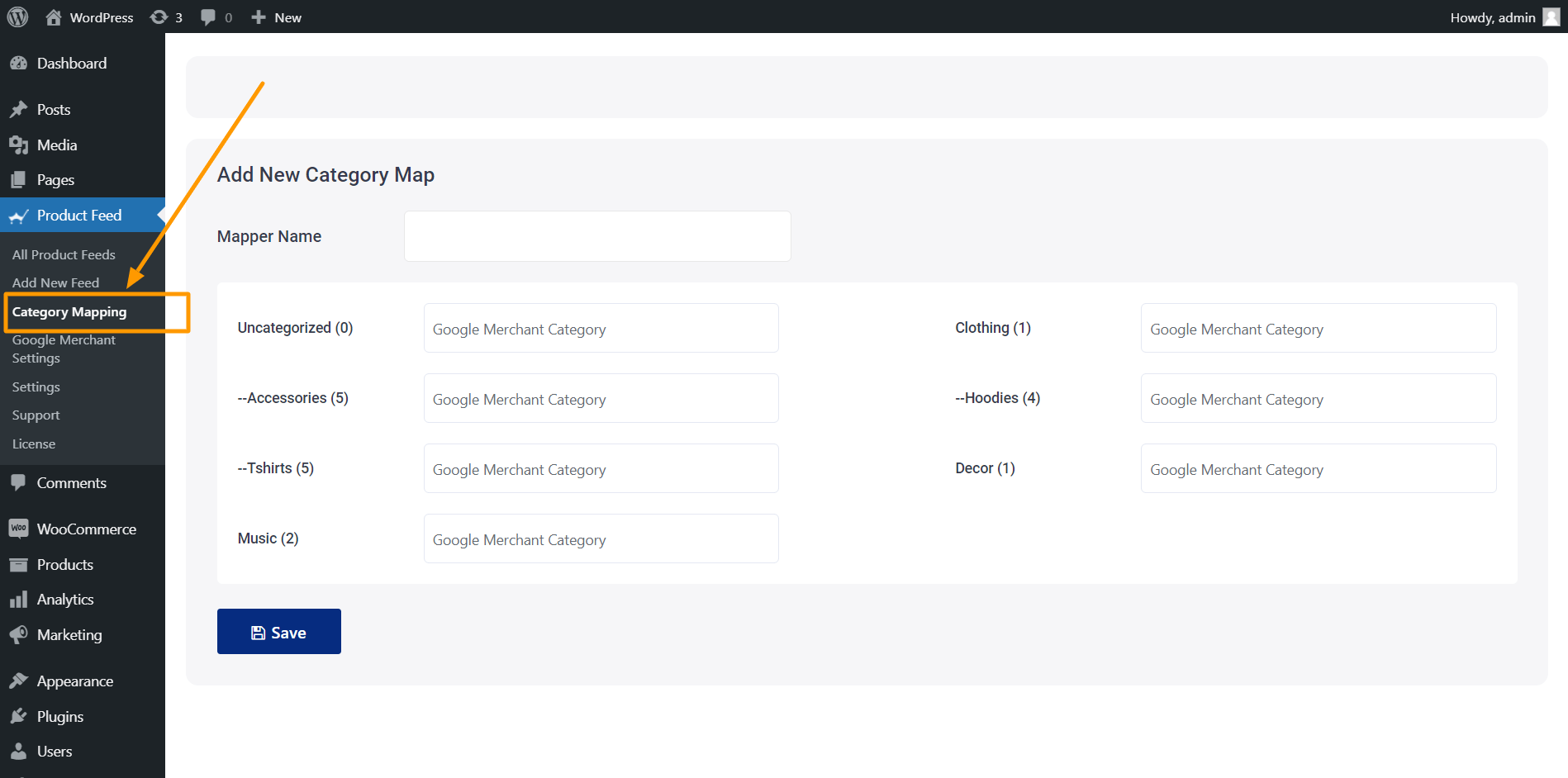
여기에는 매장의 모든 카테고리가 나열됩니다.
2. 매퍼 이름 필드에 이름을 입력합니다.
3. 다음으로, 여기에 나열된 모든 카테고리에 대해 Glami의 카테고리 목록에서 관련/적절한 카테고리를 찾으세요. 그런 다음 카테고리의 전체 이름을 복사하여 해당 카테고리 옆의 필드에 붙여넣습니다.
4. 아래로 스크롤하여 저장 버튼을 클릭하면 매퍼가 저장됩니다.
7단계 – 정확한 XML 피드 업데이트 및 생성
1. 대시보드 > 제품 피드 > 모든 제품 피드로 이동하여 생성 중인 피드를 편집합니다.
2. 로드되면 오른쪽에서 캐시 제거 버튼을 클릭합니다.
3. 그런 다음 피드 구성 섹션까지 아래로 스크롤하고 카테고리 텍스트 속성의 값 필드를 클릭합니다.
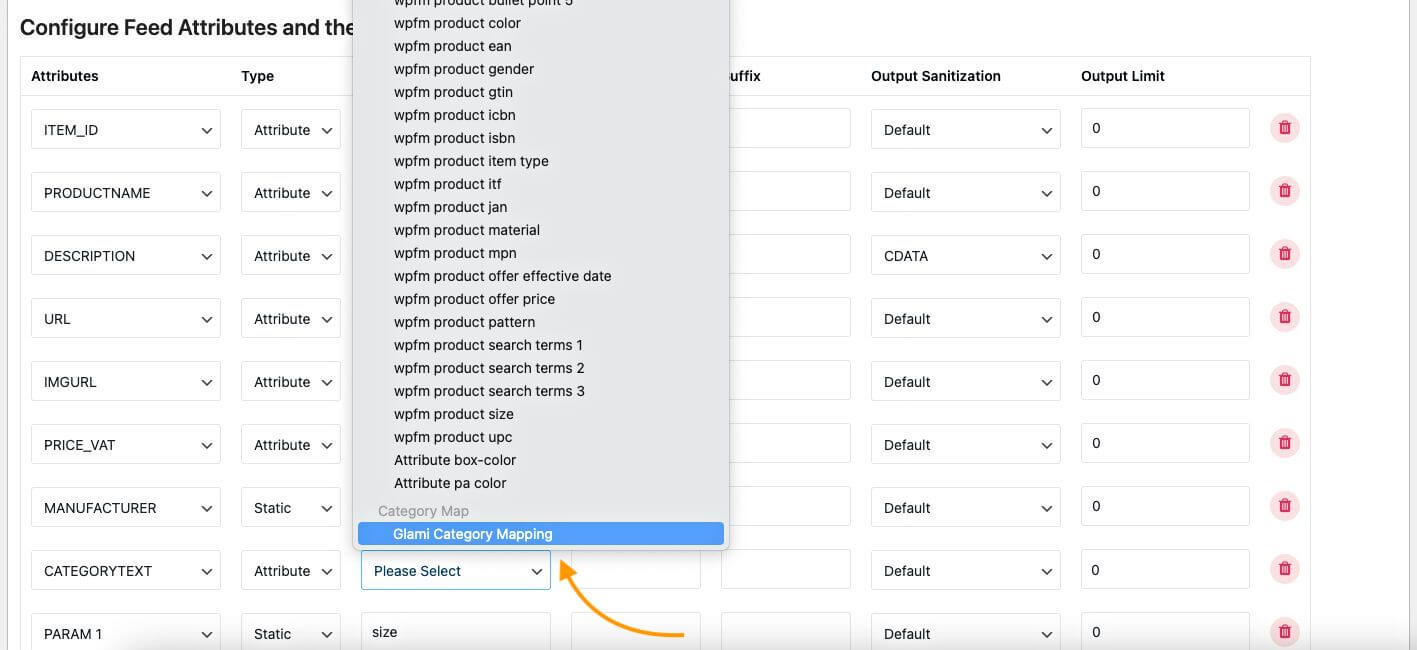
4. 값 목록 맨 아래에는 생성한 카테고리 맵이 표시됩니다. 선택하세요.
5. 이제 위로 스크롤하여 업데이트를 클릭하세요.
그게 다야. 필수 제품 피드를 생성했습니다. 다음으로 해야 할 일은 Glami Pixel을 구현하고 Glami 마켓플레이스에 패션 제품을 업로드하는 것입니다.
Glami에서 홍보하기 위한 요구 사항을 확인하고 거대한 시장에 제품을 업로드하여 더 많은 판매를 시작하세요.
결론
WooCommerce용 Glami XML 피드를 생성하는 것은 Glami 플랫폼에서 패션 제품을 효과적으로 판매하는 데 중요합니다.
제품 제목, 설명, 가격, 카테고리, 이미지 및 재고가 정확하게 표시되도록 하면 가시성과 매출을 크게 높일 수 있습니다.
WordPress용 XML 피드 생성기를 사용하면 이 프로세스가 단순화되어 Glami 제품 피드를 쉽게 생성하고 관리할 수 있습니다.
따라서 잘 구성된 Glami XML 피드로 WooCommerce 매장을 최적화하면 Glami 패션 검색 엔진에서 입지를 강화하여 더 많은 고객을 유치하고 판매를 촉진할 수 있습니다. 제품 피드 관리자를 사용하여 Glami XML 피드를 쉽게 생성할 수 있습니다.
** 자주 묻는 질문 **
WooCommerce 매장용 Glami 제품 피드를 어떻게 생성하나요?
- WooCommerce 매장을 위한 Glami 제품 피드를 생성하려면 PFM과 같은 XML 피드 생성기 플러그인을 사용하세요. 제목, 설명, 가격, 이미지 등 제품 세부정보가 포함된 필수 Glami XML 피드를 자동으로 생성하여 프로세스를 단순화합니다.
Glami XML 피드를 사용해야 하는 이유는 무엇입니까?
- Glami XML 피드를 사용하면 Glami 플랫폼에서 패션 제품을 선보일 수 있어 가시성을 높이고 더 많은 고객을 유치할 수 있습니다. 귀하의 목록이 정확하고 최신 상태인지 확인하여 판매 가능성을 높입니다.
Glami 피드에 어떤 정보를 포함해야 합니까?
- Glami 피드에는 제품 제목, 설명, 가격, 카테고리, 이미지 및 재고가 포함되어야 합니다. 이를 통해 귀하의 목록이 Glami 플랫폼의 잠재 구매자에게 포괄적이고 매력적으로 보일 수 있습니다.
Glami XML 피드를 자동으로 업데이트할 수 있나요?
- 예, WordPress용 XML 피드 생성기 플러그인을 사용하여 Glami XML 피드에 대한 자동 업데이트를 설정할 수 있습니다. 이를 통해 제품 정보가 항상 최신 상태로 유지되므로 정확한 목록을 유지하고 오래된 데이터로 인한 잠재적인 문제를 방지할 수 있습니다.
Glami 제품 피드를 어떻게 최적화하나요?
- Glami 제품 피드를 최적화하려면 제품 제목이 명확하고 관련 키워드가 포함되어 있는지 확인하세요. 고품질 이미지를 사용하고 자세한 설명을 제공하세요. Glami 피드를 정기적으로 업데이트하여 목록을 최신 상태로 유지하고 경쟁력을 유지하세요. 이를 통해 더 많은 고객을 유치하고 매출을 증대할 가능성이 높아집니다.
